7 điều PC Windows có thể làm mà máy Mac không

Chọn hệ điều hành phù hợp là rất quan trọng khi mua một máy tính mới vì nó kiểm soát phần lớn những gì bạn có thể hoặc không thể làm trên nó. Trong thời gian ngắn ngủi của tôi với máy Mac, tôi đã tìm thấy những điều này mà PC Windows của tôi có thể làm mà máy Mac của tôi không thể làm được và chúng tạo nên sự khác biệt.
1 Trải nghiệm chơi game lý tưởng
Nếu bạn đang xem xét sự khác biệt giữa máy Mac và PC Windows, chơi game là điều đầu tiên sẽ thu hút sự chú ý của bạn. Windows 11 là hệ điều hành phổ biến nhất trên Steam vì lý do chính đáng.
Điều đó không có nghĩa là máy Mac không thể chơi game, nhưng số lượng trò chơi có sẵn trên Windows có nghĩa là bạn sẽ không bao giờ phải lo lắng về khả năng tương thích, ít nhất là về mặt phần mềm. Điều này cũng mở rộng đến các chương trình và tiện ích liên quan đến chơi game giúp nâng cao trải nghiệm tổng thể.
Hầu như tất cả các trò chơi không dành riêng cho bảng điều khiển đều hỗ trợ Windows, vì vậy ngay cả khi bạn định chơi trò chơi tình cờ, Windows vẫn nên là lựa chọn mặc định của bạn — trừ khi bạn rất cụ thể về những trò chơi bạn chơi và chúng hỗ trợ macOS.
Và trong khi bạn có thể thoát khỏi một vài trò chơi thông thường hoặc độc lập trên Mac, chơi game nghiêm túc hơn sẽ luôn bị thu hút bởi Windows. Cho dù đó là trò chơi FPS, tựa game AAA, trò chơi thể thao, đua xe sim hay tựa game VR, Windows là lựa chọn lý tưởng để chơi game.
2 Nhiều tùy chọn tùy chỉnh hơn
Windows cung cấp các tùy chọn tùy chỉnh tốt hơn nhiều so với macOS. Chắc chắn, bạn có thể thay đổi hình nền màn hình và màn hình khóa, nhưng Windows cho phép bạn thay đổi mọi thứ từ con trỏ đến âm thanh máy tính của bạn phát khi một sự kiện được kích hoạt.
Bạn thậm chí có thể đặt màu nhấn và định cấu hình hành vi trên thanh tác vụ để phù hợp với sở thích của mình. Mặc dù Windows 11 đã lấy đi một số quyền kiểm soát so với Windows 10, đặc biệt là về thanh tác vụ, nhưng nó vẫn vượt lên trên macOS nếu bạn muốn thêm dấu ấn cá nhân vào máy tính của mình.
Windows cũng hỗ trợ một số chương trình của bên thứ ba như Rainmeter và XWidget nếu bạn muốn thêm sự tinh tế cho máy tính để bàn của mình. Họ có thể thêm các tiện ích và công cụ nhỏ hữu ích trên màn hình nền của bạn để cung cấp cho bạn nhiều quyền kiểm soát hơn đối với giao diện và tương tác với PC của bạn.
3 Hỗ trợ phần mềm của bên thứ ba tốt hơn
Nói về các chương trình của bên thứ ba, bạn gần như chắc chắn sẽ nhận được hỗ trợ phần mềm của bên thứ ba tốt hơn với Windows. Xem xét nó là hệ điều hành phổ biến nhất trên thế giới, hầu hết các nhà phát triển tạo ứng dụng máy tính để bàn cho PC đều mang chúng đến Windows.
Một lần nữa, điều đó không có nghĩa là macOS không có phần mềm độc quyền, nhưng rất có thể Windows sẽ có một giải pháp thay thế sẵn sàng hoạt động. Hầu hết các nhà phát triển tên tuổi lớn đều cung cấp cả phiên bản phần mềm Windows và macOS của họ, nhưng Windows có lợi thế khác. Điều này bao gồm mọi thứ từ các công cụ tùy chỉnh máy tính để bàn như Rainmeter đến các công cụ chẩn đoán như HWiNFO.
Nếu bạn làm việc trong một môi trường mà bạn phải sử dụng nhiều chương trình khác nhau, Windows là lựa chọn tốt hơn. Bạn cũng có thể tìm thấy các lựa chọn thay thế cho macOS, nhưng bạn sẽ gặp khó khăn hơn trong việc tìm kiếm chúng.
4 Khả năng nâng cấp phần cứng
Tôi đồng cảm với bạn nếu bạn sở hữu một máy Mac và muốn nâng cấp RAM hoặc bộ nhớ của mình. Máy Mac có xu hướng rất thấp trên thang đo khả năng nâng cấp. Tuy nhiên, trên Windows, cho dù bạn có máy tính để bàn hay máy tính xách tay, khả năng nâng cấp thường là câu hỏi về việc hoán đổi thành phần riêng lẻ.
Sự khác biệt này dễ thấy hơn khi nói đến máy tính xách tay. Khi bạn mua MacBook, bạn định cấu hình nó với phần cứng bạn chọn khi mua và thế là xong. Không có tùy chọn nâng cấp nào sau này, nơi bạn có thể nâng cấp hoặc sửa chữa những thứ như bộ nhớ, bộ nhớ, card mạng, v.v.
Trên máy tính xách tay Windows, ít nhất bạn sẽ có thể nâng cấp bộ nhớ của mình. Máy tính xách tay Windows mỏng và nhẹ thường dùng đến hàn RAM trên bo mạch chủ để có thiết kế nhỏ gọn hơn hoặc hiệu suất tốt hơn, nhưng đó là về nó.
5 Quản lý tệp tốt hơn
Finder và File Explorer lần lượt là trình quản lý tệp mặc định trên macOS và Windows. Mặc dù cả hai đều làm tốt công việc giúp người dùng vượt qua các tác vụ quản lý tệp thông thường, nhưng tôi thấy dịch vụ của Microsoft tốt hơn.
Mặc dù Finder có thiết kế tối giản hơn File Explorer, nhưng đó có thể không nhất thiết là một điều tốt. File Explorer dễ điều hướng hơn nhiều, menu ngữ cảnh cung cấp nhiều quyền kiểm soát hơn và bạn không phải nhấp ba lần để xem bạn còn bao nhiêu dung lượng lưu trữ trên máy tính của mình.
Trước đây chúng tôi đã so sánh Finder và File Explorer nếu bạn muốn đi sâu. Nhìn chung, nếu bạn chưa quen với máy tính hoặc chưa từng sở hữu máy Mac trước đây, bạn sẽ có thời gian quản lý tệp của mình trong Windows dễ dàng hơn. Nếu bạn là người dùng nâng cao và muốn kiểm soát nhiều hơn các tệp của mình mà không cần phải dùng đến trình thông dịch dòng lệnh, File Explorer sẽ không làm bạn thất vọng.
Một lần nữa, điều đó không có nghĩa là Finder không tốt và nó chắc chắn làm một số điều tốt hơn File Explorer. Tuy nhiên, khi nói đến quản lý tệp cơ bản, File Explorer rất dễ sử dụng.
6 Khả năng tương thích ổ đĩa ngoài tốt hơn
Có thể có một mức độ biến thể nhất định cho đến thời điểm này, nhưng tôi thấy rằng Windows có khả năng tương thích ổ đĩa ngoài tốt hơn macOS. Nếu tôi đang cắm ổ USB ngoài, thẻ nhớ hoặc bất kỳ ổ lưu trữ nào khác, nó luôn hiển thị, đôi khi ngay cả khi bản thân ổ đĩa bị hỏng.
Theo kinh nghiệm của tôi, macOS đã khá chọn lọc trong những gì nó chọn để phát hiện. Nó không có vấn đề gì đến mức tôi không thể sử dụng ổ đĩa ngoài của mình với máy Mac, nhưng đối với một người thường tạo ổ đĩa khởi động dùng một lần (và sử dụng ổ USB giá rẻ để làm như vậy), tôi đã gặp khó khăn trong việc macOS liên tục phát hiện hoặc ghi vào chúng.
Điều này xảy ra chủ yếu là do cả Windows và macOS đều sử dụng các hệ thống tệp khác nhau và hầu hết các ổ đĩa ngoài được thiết kế để hoạt động với các máy tính Windows ngay lập tức. Windows sử dụng NTFS (Hệ thống tệp công nghệ mới) và macOS sử dụng HFS+ hoặc APFS (Hệ thống tệp Apple); Như bạn có thể đoán, họ không giao tiếp tốt với nhau.
Điều đó không có nghĩa là bạn không thể sử dụng bất kỳ ổ đĩa ngoài nào với máy Mac, nhưng nó yêu cầu thêm bước định dạng ổ đĩa vào hệ thống tệp thích hợp.
7 Sửa chữa và bảo trì rẻ hơn
PC Windows rẻ hơn nhiều để sửa chữa và bảo trì so với máy Mac, đặc biệt là xem xét bạn có thể xây dựng một PC Windows hoạt động tốt với chi phí ít hơn rất nhiều một máy Mac Pro.
PC Windows thường là sự pha trộn của các thành phần khác nhau tạo nên máy tính, điều đó có nghĩa là việc hoán đổi các thành phần dễ dàng hơn khi chúng chết hoặc bị lỗi. Tất cả những gì bạn phải làm là đảm bảo bộ phận mới của bạn tương thích với bo mạch chủ và bạn đã sẵn sàng.
Mặt khác, máy Mac được tích hợp nhiều hơn trong thiết kế, có nghĩa là nếu bạn gặp sự cố, rất có thể bạn sẽ phải mang nó đến Apple để sửa chữa và hóa đơn sẽ rất cao. Ngay cả việc thực hiện bảo trì cơ bản như làm sạch quạt và lỗ thông hơi cũng là một rắc rối.
Cả Windows và macOS đều có ưu và nhược điểm; Tùy thuộc vào những gì bạn mong đợi từ máy tính của mình, bạn có thể thích cái này hơn cái kia. Điều đó cũng không làm cho một hệ điều hành kém hơn một hệ điều hành khác. Chúng chỉ là hai phần mềm rất khác nhau thu hút những người khác nhau và làm những việc mà người kia không thể.

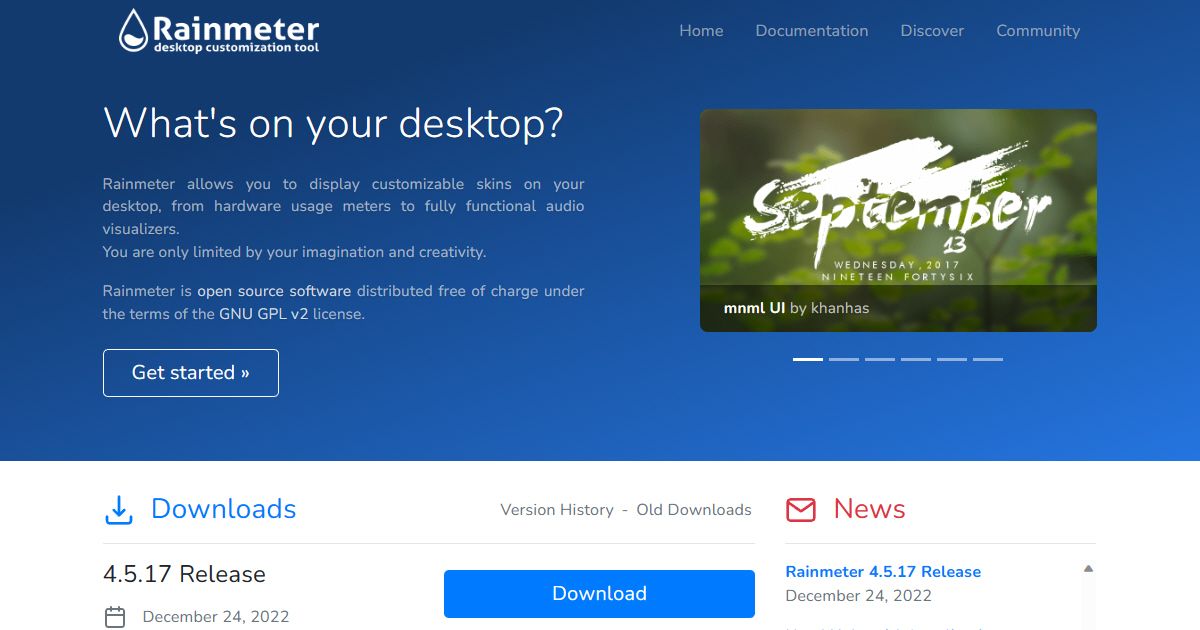
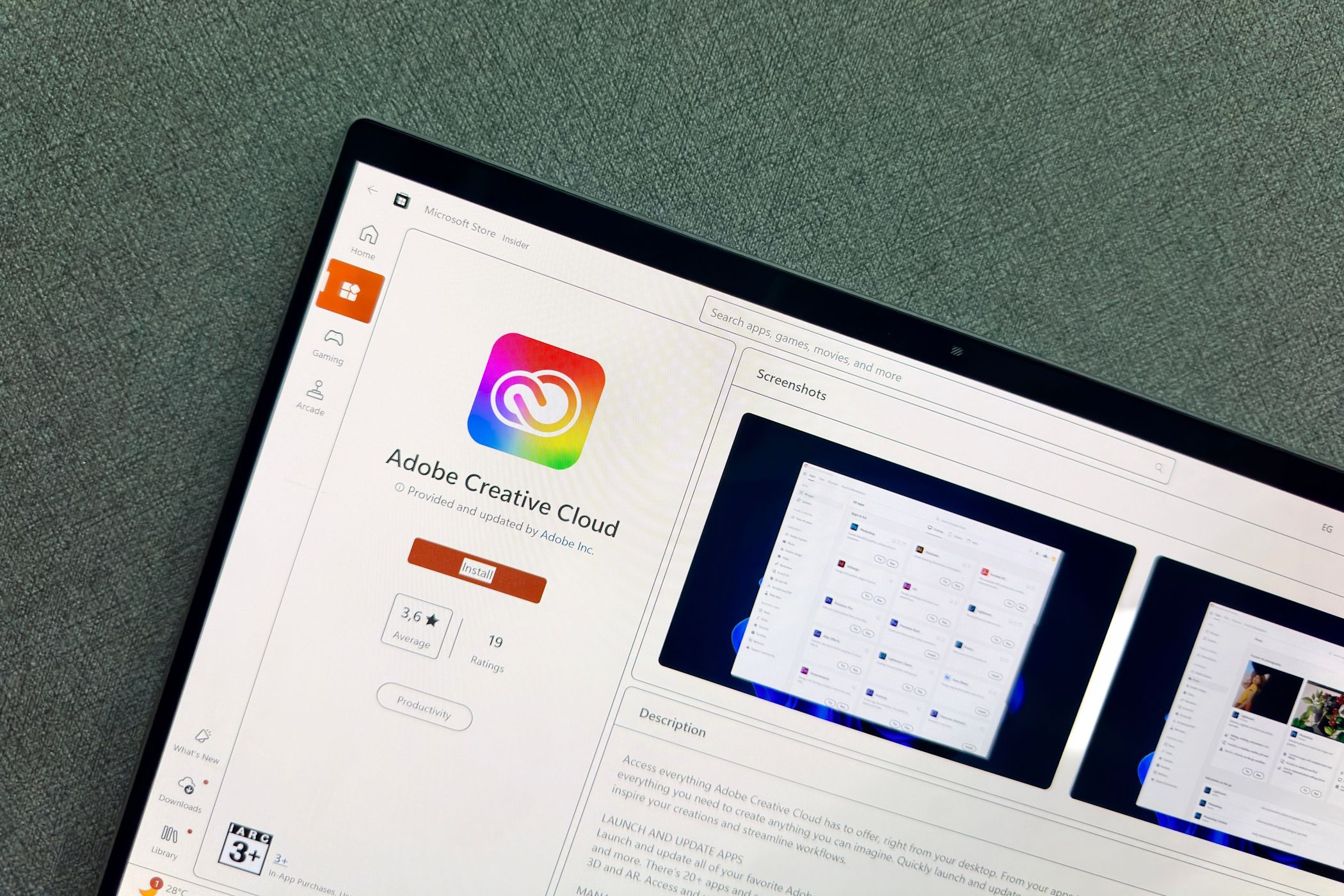

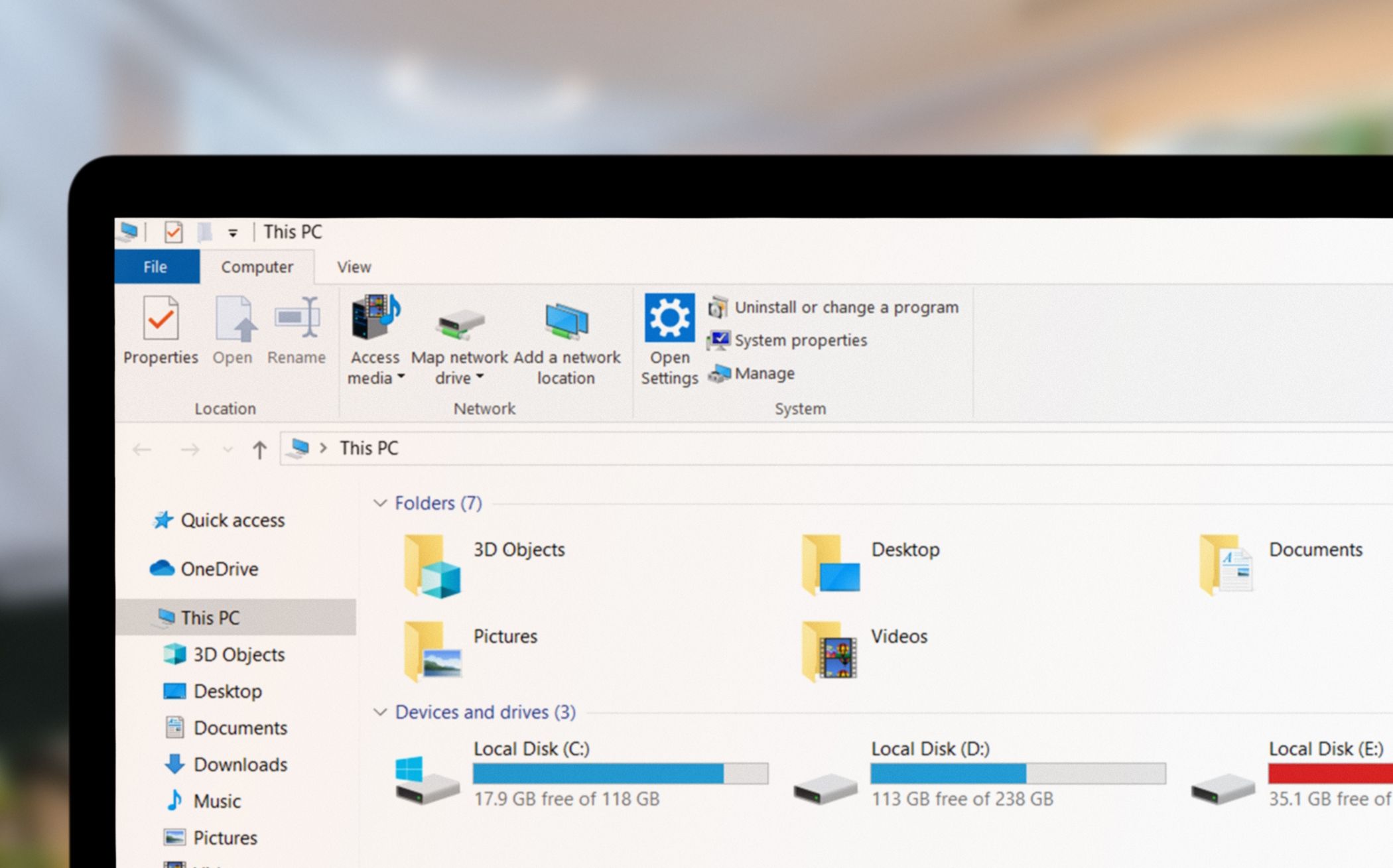


Nhận xét
Đăng nhận xét